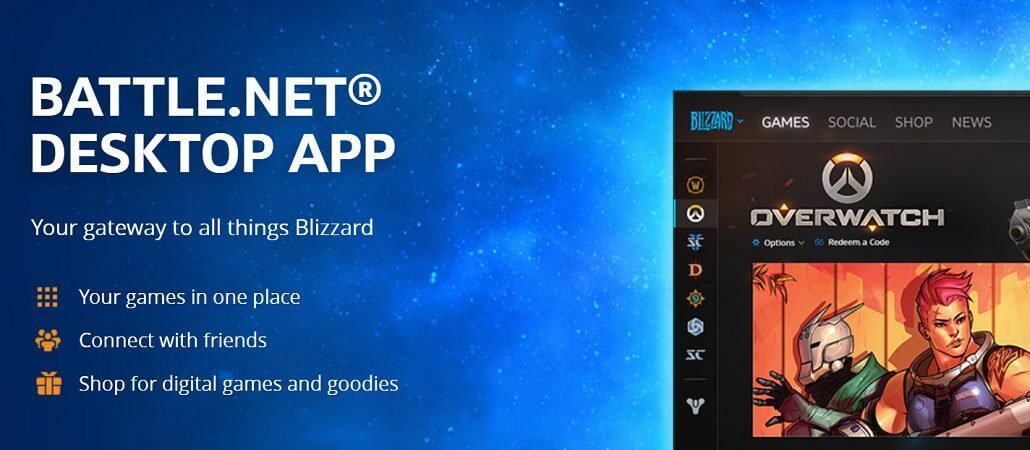- „Blizzard“ paleidimo priemonė „Battle.net“ yra visų „Blizzard“ žaidimų centrinis centras, tačiau vartotojai pranešė apie problemas, susijusias su kliento neatidarymu „Windows 10“ įrenginiuose.
- Jei „Battle.net“ paleidimo priemonė neatidaroma jūsų kompiuteryje, negalėsite žaisti nė vieno „Blizzard“ žaidimo. Tai gali būti pagrindinė problema, tačiau, laimei, yra būdas kartą ir visiems laikams išspręsti šią problemą.
- Mes nuolat pristatome „Battle.net“ naujienas ir pateiksime dažniausiai kylančių problemų pataisas. Norėdami juos pamatyti, eikite pas mus skirtas Battle.net puslapis nepamirškite pažymėti puslapio!
- Mūsų žaidimų centras yra vieta, kur reikia būti, jei norite nuolat atnaujinti naujausias naujienas, apžvalgas, vadovus ir pataisymus karščiausiems žaidimams.

Ši programinė įranga ištaisys įprastas kompiuterio klaidas, apsaugos jus nuo failų praradimo, kenkėjiškų programų, aparatinės įrangos gedimų ir optimizuos jūsų kompiuterį, kad jis būtų maksimaliai efektyvus. Išspręskite kompiuterio problemas ir pašalinkite virusus dabar atlikdami 3 paprastus veiksmus:
- Atsisiųskite „Restoro“ kompiuterio taisymo įrankį pateikiamas kartu su patentuotomis technologijomis (galima įsigyti patentą čia).
- Spustelėkite Paleiskite nuskaitymą rasti „Windows“ problemų, kurios gali sukelti kompiuterio problemų.
- Spustelėkite Taisyti viską išspręsti problemas, turinčias įtakos jūsų kompiuterio saugumui ir našumui
- „Restoro“ atsisiuntė 0 skaitytojų šį mėnesį.
„Blizzard“ „Battle.net“ klientas yra tvirta ir patikima programinė įranga. Jis egzistuoja per amžius ir yra geriausias „Blizzard“ požiūrio, rodančio žaidimų platinimą, rodiklis.
Tačiau net aukščiausio lygio žaidimų paleidimo / darbalaukio klientas kartais kyla problemų. Kai kurie vartotojai pranešė, kad „Battle.net“ paleidimo priemonė net neprasidės arba netikėtai užstrigs inicijuojant.
Kadangi yra įvairių galimų šio įvykio kaltininkų, mes būtinai aprėpėme visus juos. Taigi, jei „Battle.net“ paleidimo priemonė nebus atidaryta po kelių bandymų, nesijaudinkite - esate tinkamoje vietoje. Nurodytus sprendimus galite rasti žemiau.
Jei „Blizzard“ programa nebus atidaryta, pataisykite ją šiais sprendimais
- Paleiskite „Battle.net“ paleidimo priemonę kaip administratorių
- Išvalyti paleidimo priemonės talpyklą
- Patikrinkite antivirusinę programą ir užkardą
- Išjunkite fonines programas
- Įjunkite antrinio prisijungimo paslaugą
- Iš naujo įdiekite „Battle.net“ paleidimo priemonę
1. Paleiskite „Battle.net“ paleidimo priemonę kaip administratorių
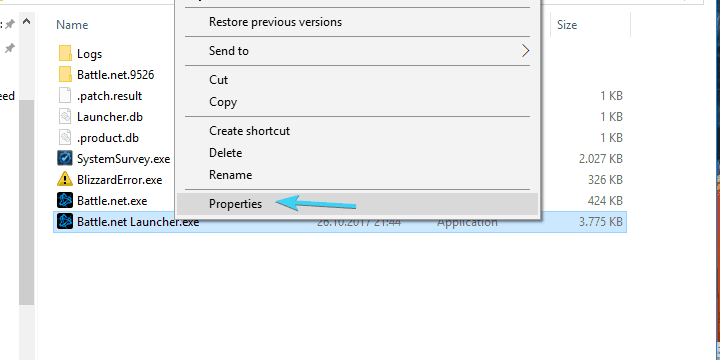
- Eikite į C: Programos failai (arba Programos failai x86) Battle.net.
- Dešiniuoju pelės mygtuku spustelėkite „Battle.net Launcher.exe“ ir atidaryti Savybės.
- Pasirink Suderinamumas skirtuką.
- Patikrink "Paleiskite šią programą kaip administratorių“Langelį ir patvirtinkite pakeitimus.
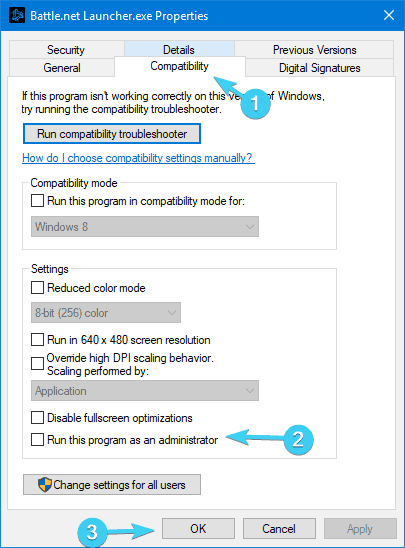
Kartais „Battle.net“ paleidimo priemonė neatidaroma, nes jums trūksta administravimo privilegijų. Tai yra gana dažna daugelio programų problema, tačiau, laimei, ją galima lengvai išspręsti, kaip jau matėme aukščiau.
Be to, kadangi strigimas dažniausiai įvyksta atnaujinant klientą, patariame patikrinti ryšio parametrus. Štai keletas veiksmų, kuriuos galite atlikti, kad išspręstumėte ryšio problemas:
- Nuplaukite DNS.
- Paspauskite „Windows“ klavišas + R iškviesti Bėgimą pakeltą komandinė eilutė.
- Komandos eilutėje įveskite ipconfig / flushdnsir paspauskite Įveskite.
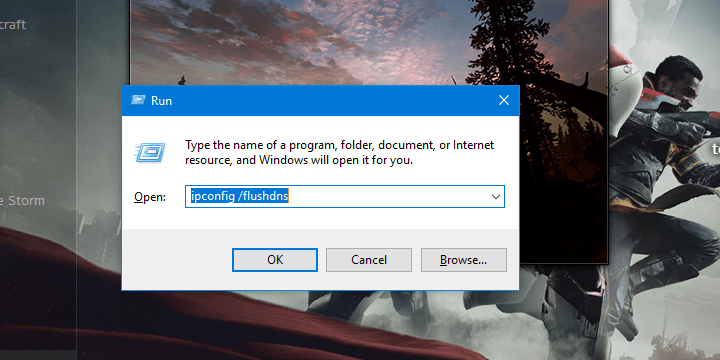
- Naudokite laidinį ryšį.
- Iš naujo paleiskite maršrutizatorių arba modemą.
- Atstatykite maršrutizatorių ir (arba) modemą į gamyklinius nustatymus.
- Paleiskite „Windows“ interneto ryšio trikčių šalinimo įrankį.
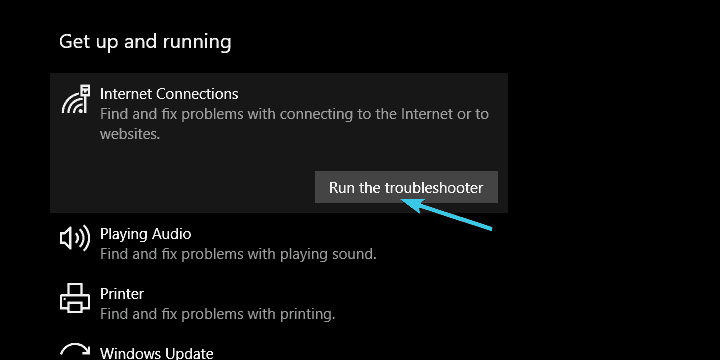
Be tinkamų administravimo leidimų, „Battle.net“ paleidimo priemonė neveiks taip, kaip numatyta, arba net nebus paleista. Taigi, ką turėsite padaryti, tai suteikti jai administravimo leidimą ir įsitikinti, kad jis gali laisvai prisijungti prie tam skirtų serverių.
Atlikus visus veiksmus iš aukščiau, problema turėtų būti išspręsta. Jei problema vis dar išlieka, tai reiškia, kad jūsų tinklo ryšys veikia tinkamai, ir galite pereiti prie kito sprendimo.
Ar „Battle.net“ klientas paleidžiamas paleidus? Mes taip pat turime pataisą.
2. Išvalykite paleidimo priemonės talpyklą ir ištrinkite aplanką Įrankiai
Kaip ir bet kuri kita programa, „Battle.net“ paleidimo priemonė saugo daug antrinių duomenų, atsakingų už sklandų jo apdorojimą ir konfigūravimą.
Dabar, kiekvienas pateiktas failas gali būti sugadintas arba neišsamus ir todėl susijusi programa žlugs. Kartais galite taisyti tuos failus, tačiau kelis kartus turėsite juos ištrinti ir leisti programai juos atstatyti nuo nulio.
Tai yra tik tai, ką jums reikės padaryti su „Battle.net“ paleidimo priemone, kad išspręstumėte šią problemą.
Dabar, norėdami ištrinti talpyklą ir įrankių aplanką programos duomenyse, atlikite šiuos veiksmus:
- Dešiniuoju pelės mygtuku spustelėkite užduočių juostą ir atidarykite Užduočių tvarkyklė.
- Nužudyk šiuos procesus:
- Žaidimo procesas
- Agent.exe arba Pūga Atnaujinkite Agent.exe
- „Blizzard Battle.net“
- Uždarykite „Task Manager“ ir paspauskite „Windows“ klavišas + R norėdami atidaryti komandą Vykdyti.
- Komandos eilutėje įveskite C: ProgramData ir paspauskite Įveskite.
- Rasti Mūšis.net aplanką ir jį ištrinkite.

- Vėl paleiskite „Battle.net“ ir ieškokite pakeitimų.
3. Patikrinkite antivirusinę programą ir užkardą
Norėdami sužinoti galimas klaidas, atlikite sistemos nuskaitymą

Atsisiųskite „Restoro“
Kompiuterio taisymo įrankis

Spustelėkite Paleiskite nuskaitymą rasti „Windows“ problemų.

Spustelėkite Taisyti viską išspręsti patentuotų technologijų problemas.
Paleiskite kompiuterio nuskaitymą naudodami „Restoro“ taisymo įrankį, kad rastumėte klaidų, sukeliančių saugumo problemas ir sulėtėjimą. Baigus nuskaityti, taisymo procesas sugadintus failus pakeis naujais „Windows“ failais ir komponentais.
Mes jau pabrėžėme faktą, kad „Battle.net“ paleidimo priemonė nesugeba paleisti, jei nėra ryšio. Tačiau dažniausiai problema nėra susijusi su ryšiu.
Kartais trečiosios šalies antivirusinė programa ar užkarda neleidžia „Battle.net“ paleidimo priemonei pasiekti specialių serverių ir atnaujinti.
Tai nėra retas atvejis, todėl gerai išjungti antivirusas arba sukurti išimtį (neįtraukti „Battle.net“ aplanko). Bet kokiu atveju nerekomenduojame visiškai pašalinti antivirusinės programos dėl akivaizdaus saugumo rizika.
Be to, taip pat yra „Windows“ užkarda kaip galima priežastis, kodėl „Battle.net“ negali pradėti. Jei nežinote, kaip leisti „Battle.net“ paleidimo priemonei bendrauti per „Windows“ užkardą, atlikite toliau nurodytus veiksmus:
- Tipas užkarda „Windows“ paieškos juostoje ir atidarykite „Windows“ užkarda.
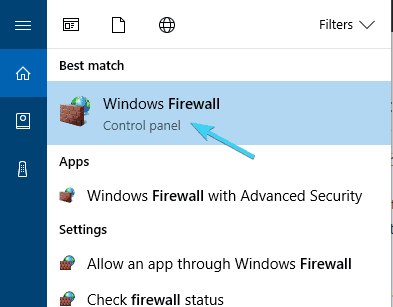
- Spustelėkite Leisti programą ar funkciją per „Windows“ užkardą kairiojoje srityje.
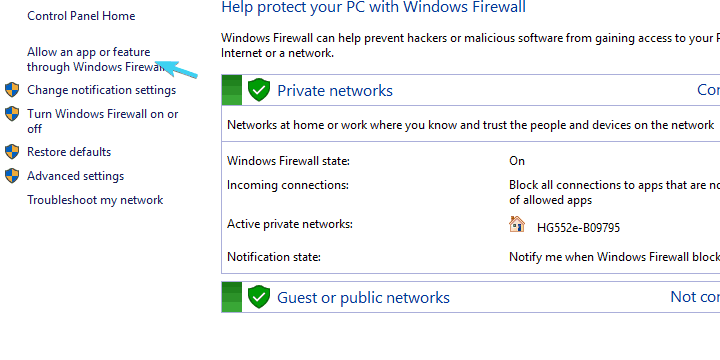
- Pasirinkite Pakeisti nustatymus.
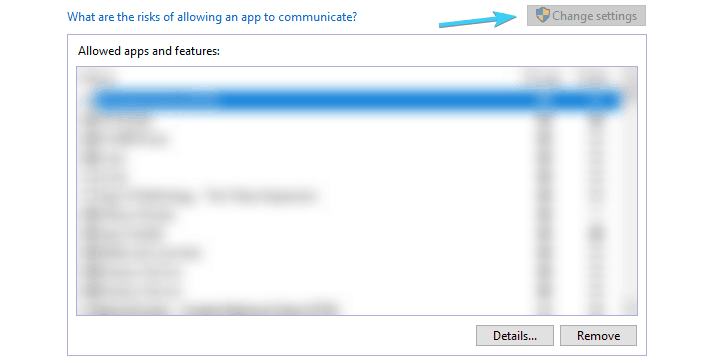
- Spustelėkite Leisti kitą programą mygtuką.
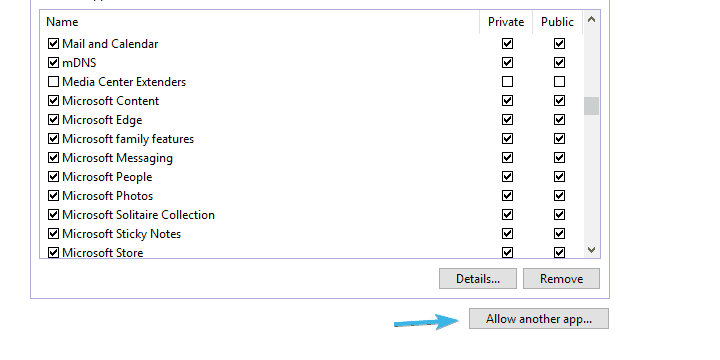
- Spustelėkite Naršyti ir eikite į C: Programos failai (arba Programos failai x86) Battle.net.
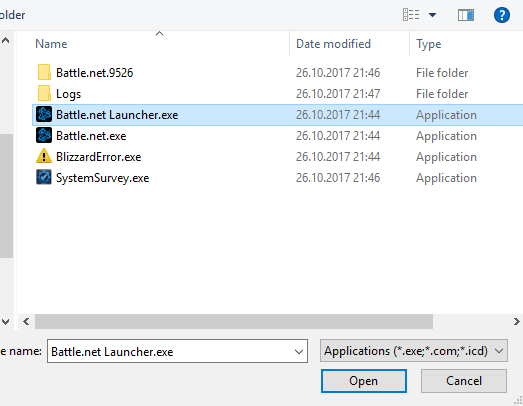
- Papildyti „Battle.net Launcher.exe“ ir patvirtinkite pakeitimus.
Po to „Battle.net“ paleidimo priemonė turėtų būti sustabdyta. Jei taip nėra, tada būtinai patikrinkite du paskutinius veiksmus.
„Battle.net“ paleidimo priemonės nuorodos sugadina jūsų naršyklę: ką daryti
4. Išjunkite fonines programas
Kai kurios foninės programos gali neleisti paleisti „Battle.net“ paleidimo priemonės. Yra daugybė programų, galinčių paveikti šį darbalaukio klientą, ir „Blizzard“ palaikymas dažnai pabrėžia, kad bando jas išjungti prieš visa kita. Nors jūs tai žinote, gali prireikti daug laiko, kol individualiai išjungsite programas ir ieškosite patobulinimų.
Taigi, geriausias būdas tai sužinoti yra kita trečiųjų šalių programa, užkertanti kelią „Battle.net“ paleidimo programai - išbandyti pasirinktinį paleidimo režimą.
Štai kaip tai padaryti:
- „Windows“ paieškos juostoje įveskite msconfig.msc ir atidaryti Sistemos konfigūracija.

- Pasirinkite Pasirenkamas paleidimas.
- Atžymėkite Įkelkite paleisties elementus dėžė.

- Dabar eikite į Paslaugos skirtuką.
- Patikrink Slėpti visas „Microsoft“ paslaugas dėžė.
- Spustelėkite Viską išjungti ir tada Gerai patvirtinti pakeitimus.

- Pagaliau, paleiskite kompiuterį iš naujo ir vėl užveskite pūgą.
Tai atlikę bent jau aiškiai suprasite neigiamą trečiųjų šalių programų poveikį. Jei klientas pradeda - gerai, jei ne - pereikite prie papildomų žingsnių.
5. Įjunkite antrinio prisijungimo paslaugą
- Tipas paslaugos Paieškos juostoje ir atidarykite Paslaugos.
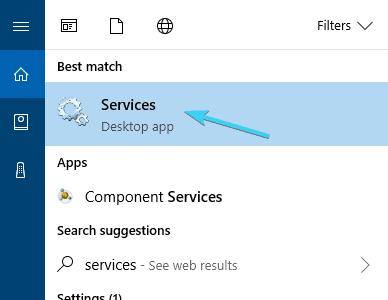
- Eikite į Antrinis prisijungimas paslaugą, dešiniuoju pelės mygtuku spustelėkite ją ir atidarykite Savybės.
- Pakeisti Paleisties tipas į Automatinis.
-
Paleiskite paslaugą ir patvirtinkite pakeitimus.
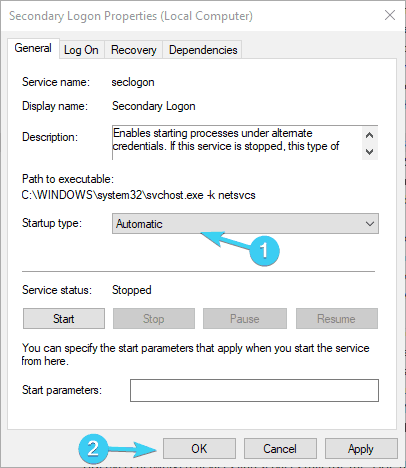
- Norėdami pritaikyti pakeitimus, iš naujo paleiskite kompiuterį.
Kita retai naudojama paslauga ir dar vienas galimas jūsų problemos sprendimas. Būtent, antrinio prisijungimo paslauga yra skirta tam, kad būtų išvengta daugelio prisijungimo veiksmų, todėl iš esmės galite paleisti tam tikrą programą su administratoriaus teisėmis iš ne administratoriaus paskyros. Dėl kažkokių ypatingų priežasčių „Battle.net“ paleidimo priemonė labai priklauso nuo šios paslaugos, todėl turėsite ją įgalinti.
6. Iš naujo įdiekite „Battle.net“ paleidimo priemonę
Galiausiai, jei visi ankstesni sprendimai buvo beprasmiški, tai yra paskutinė išeitis iš naujo. Daugelis šios problemos kamuojamų vartotojų bandė ją išspręsti iš karto įdiegę darbalaukio programą. Tačiau net jei pašalinate diegimo failus iš aplanko Programos failai, aplanke Programos duomenys vis dar yra failų.
Taigi, iš esmės įdiegus programą, viskas liko nepakitę. Todėl, norėdami visiškai pašalinti „Battle.net“ darbalaukio programą ir išspręsti problemą, vykdykite šias instrukcijas:
- Paieškos juostoje įveskite kontrolė ir atidaryti Kontrolės skydelis.
- Pasirinkite Kategorijos rodinys ir atidaryti Pašalinkite programą.
- Pašalinkite a Mūšis.net darbalaukio klientą iš savo kompiuterio.
- Dabar paspauskite „Windows“ klavišas + R atidaryti Bėk dialogo langas.
- Tipas C: ProgramData komandinėje eilutėje ir paspauskite Enter.
- Ištrinkite „Battle.net“ aplanką.
- Iš naujo paleiskite kompiuterį.
- Atsisiųskite „Battle.net“ diegimo programa ir sekite vedlį, kad jį įdiegtumėte.
Tai turėtų išspręsti jūsų problemas ir turėtumėte be problemų paleisti „Battle.net“ paleidimo priemonę ir atitinkamus žaidimus. Jei vis tiek esate įstrigę problemoje, vienintelis dalykas, kurį galime pasiūlyti, yra iš naujo įdiegti sistemą. Visa tai paaiškinta taip straipsnis todėl būtinai patikrinkite.
Jei turite klausimų apie „Battle.net“ paleidimo priemonę ar alternatyvius sprendimus, nedvejodami praneškite mums toliau pateiktame komentarų skyriuje.
 Vis dar kyla problemų?Ištaisykite juos naudodami šį įrankį:
Vis dar kyla problemų?Ištaisykite juos naudodami šį įrankį:
- Atsisiųskite šį kompiuterio taisymo įrankį įvertintas puikiai „TrustPilot.com“ (atsisiuntimas prasideda šiame puslapyje).
- Spustelėkite Paleiskite nuskaitymą rasti „Windows“ problemų, kurios gali sukelti kompiuterio problemų.
- Spustelėkite Taisyti viską išspręsti patentuotų technologijų problemas (Išskirtinė nuolaida mūsų skaitytojams).
„Restoro“ atsisiuntė 0 skaitytojų šį mėnesį.
Dažnai užduodami klausimai
Norėdami iš naujo įdiegti „Battle.net“ paleidimo priemonę, turėsite sekti pirmiau išdėstytus veiksmus ir jūs būsite iš naujo įdiegę per kelias minutes.
Kelios klaidos gali trukdyti atsisiųsti failus iš interneto. Jei „Battle.net“ diegimo programa yra viena iš jų, tada mūsų vadovas padės jums greitai išspręsti problemą.